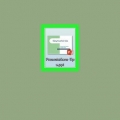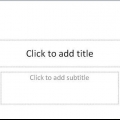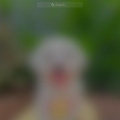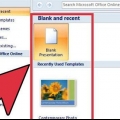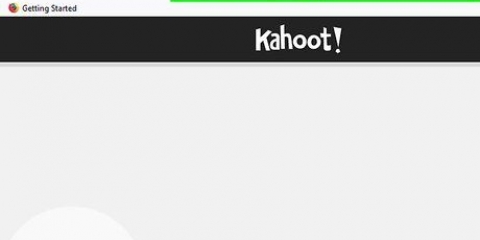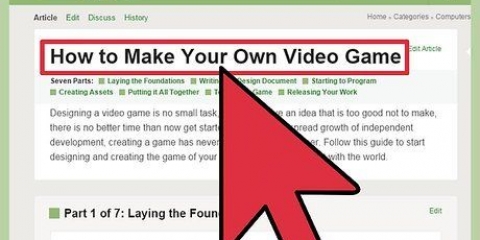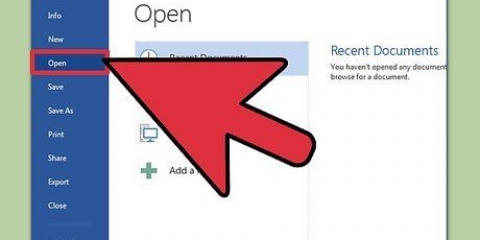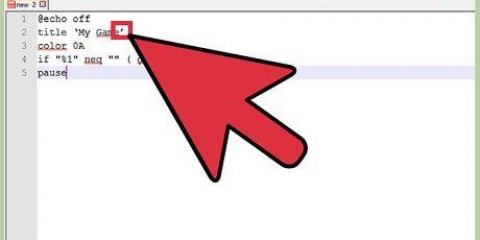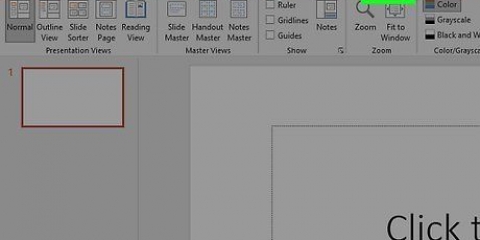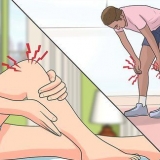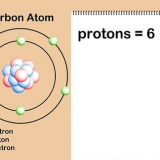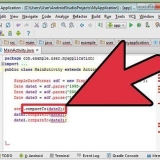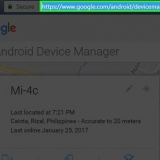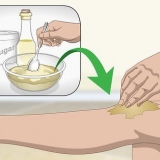buscar agua. Construir un castillo de arena. disparando a un camello. Hacer nada.

Pídeles a tus familiares y amigos que jueguen el juego y que lo mejoren según sus comentarios. Cuando termines, ve a la parte inferior de la ventana de Powerpoint y presiona el botón que parece una pantalla para jugar el juego como una presentación de diapositivas. Use la caja de herramientas de control en PowerPoint para agregar objetos como botones y campos de entrada. Luego use Visual Basic para programar nuevas funciones para su juego. Agregue imágenes, colores, efectos de sonido e incluso películas para que el juego sea más atractivo. Puede agregar una nueva diapositiva con Ctrl+m. En lugar de PowerPoint, también puede usar la alternativa gratuita OpenOffice Impress. Esto funciona de la misma manera, pero lo especial es que puede exportar el archivo como SWF (un archivo Shockwave Flash, como muchos otros juegos de Internet) para que pueda ponerlo en línea en su sitio web y ponerlo a disposición de cualquiera que lo desee. a través de su navegador. Se paciente. Hacer un buen juego requiere tiempo, esfuerzo y preparación. Tómese el tiempo para pensar en una historia divertida o sorprendente. Con este tipo de juegos es muy importante que se idee una bonita historia o una buena trama porque son juegos muy sencillos, y no tienen las posibilidades de los juegos programados. Si está bien pensado, a la gente no le importa que la tecnología detrás sea simple.
Crear un juego en powerpoint
Contenido
Los juegos son muy divertidos y muchas personas, jóvenes o mayores, los aman. Entonces, ¿por qué no impresionar a sus amigos con un juego de computadora que usted mismo diseñó y creó?!
Pasos

1. Abrir Microsoft PowerPoint

2. Crea una nueva presentación en blanco con Ctrl-N.

3. En la primera diapositiva pon el título del juego.

4. Use el cuadro de texto para ingresar el título de su juego.

5. En el cuadro de subtítulos, escribe "Haz click aquí para comenzar".

6. Cree una nueva diapositiva con un título y un texto, haciendo clic en "Comienzo->Nuevo diámetro".

7. Seleccione "Haz click aquí para comenzar ", clic derecho e ir a "Hipervínculo" para vincularlo a la diapositiva 2.

8. Aparecerá un menú donde elijas "Lugar en este documento", vaya a Títulos de diapositivas y luego a Diapositiva 2.

9. Cree un escenario, un momento en la historia, para esta diapositiva y cree opciones para interactuar con el usuario. La diapositiva 2, por ejemplo, se verá así: Estás perdido en el desierto. Quieres :

10. Subraye cada opción y vincúlelas a otra diapositiva que muestre otra parte de la historia. Esto le da al jugador las consecuencias de su elección y presenta una nueva lista de posibilidades.

11. Continúa haciendo una cadena de toboganes hasta el final de la aventura. Un cierto número de elecciones correctas conducen a ganar el juego y demasiadas elecciones incorrectas a lo contrario, lo que se aclara al dar una notificación como "Has perdido"!`.
Consejos
Advertencias
- Si usa PowerPoint 2007, es posible que deba ajustar la configuración del clic del mouse.
Artículos sobre el tema. "Crear un juego en powerpoint"
Оцените, пожалуйста статью
Popular